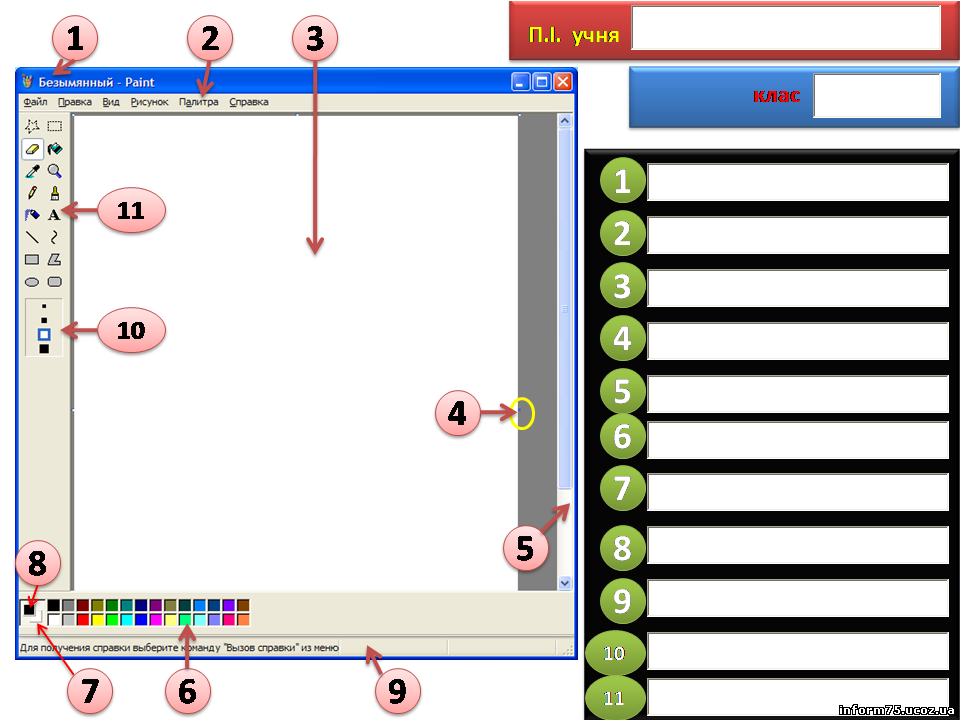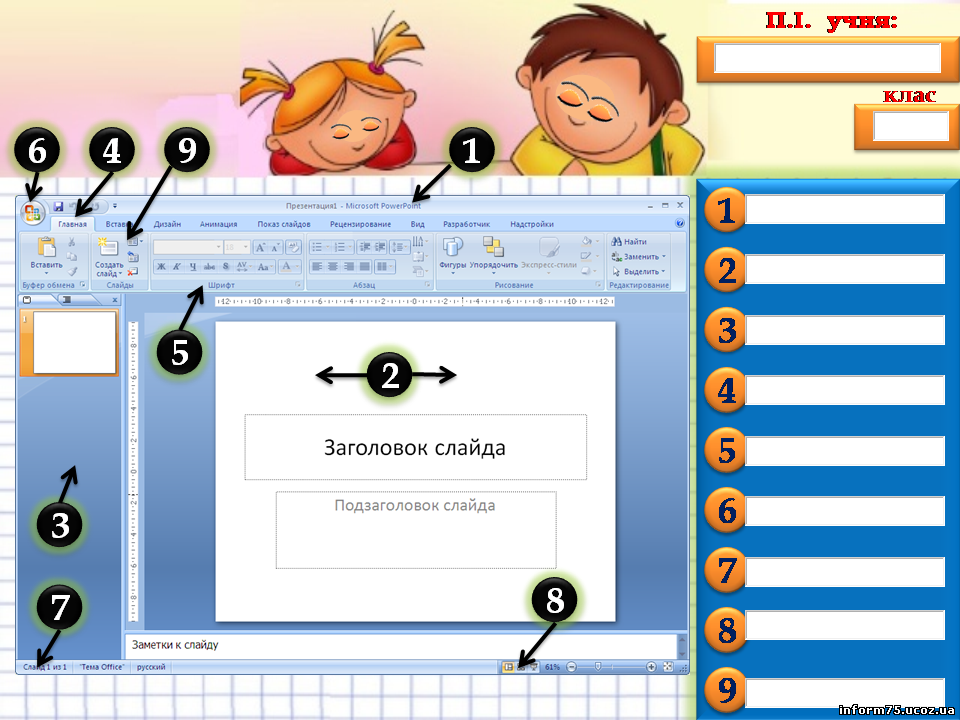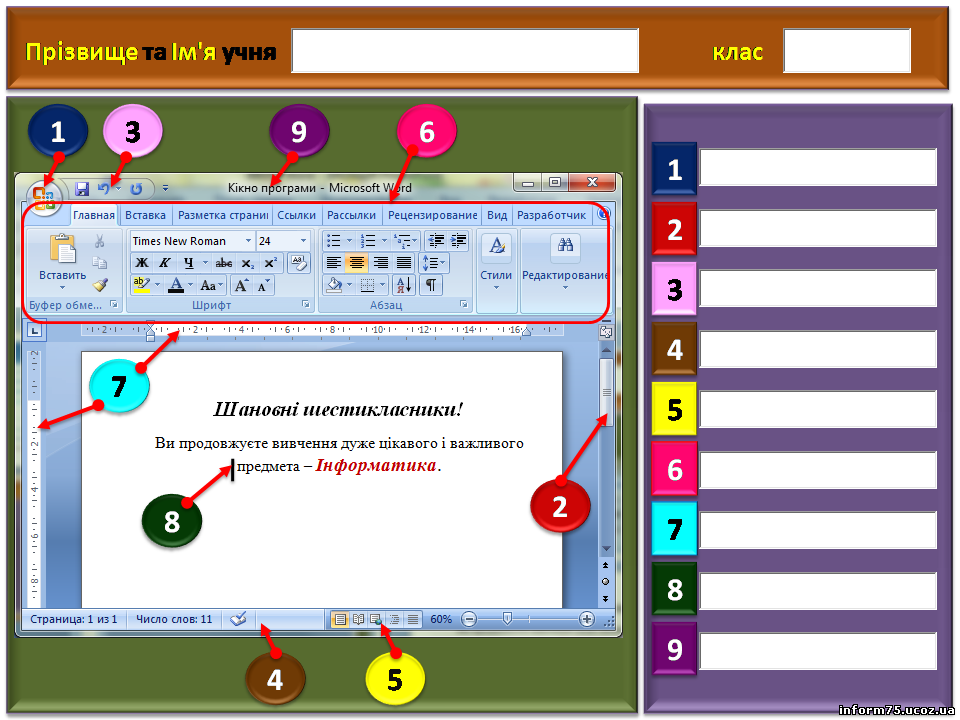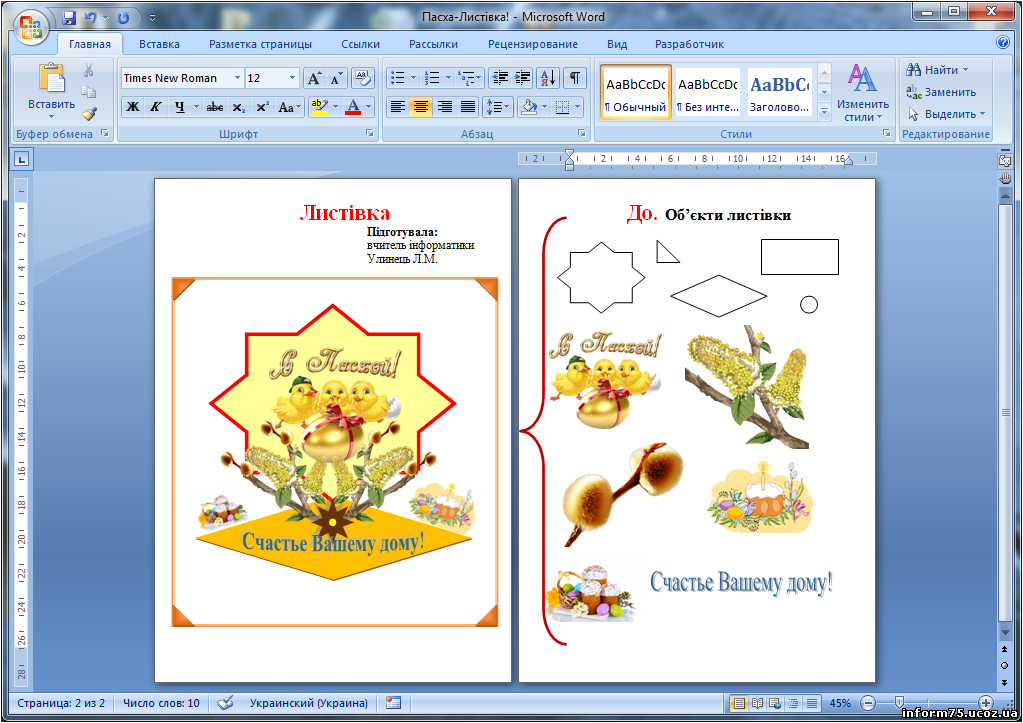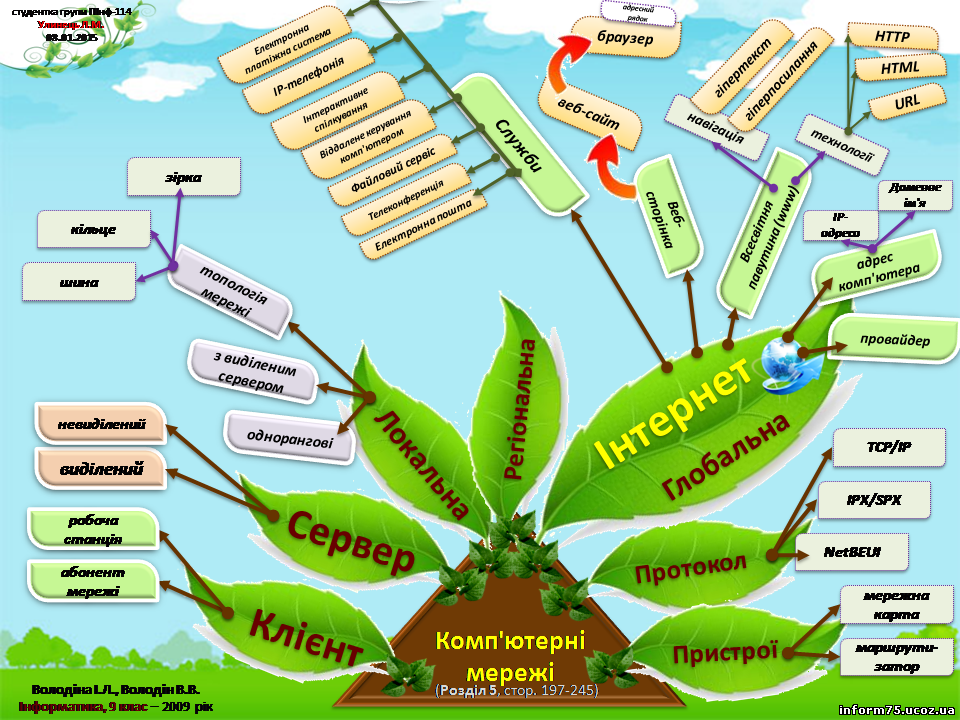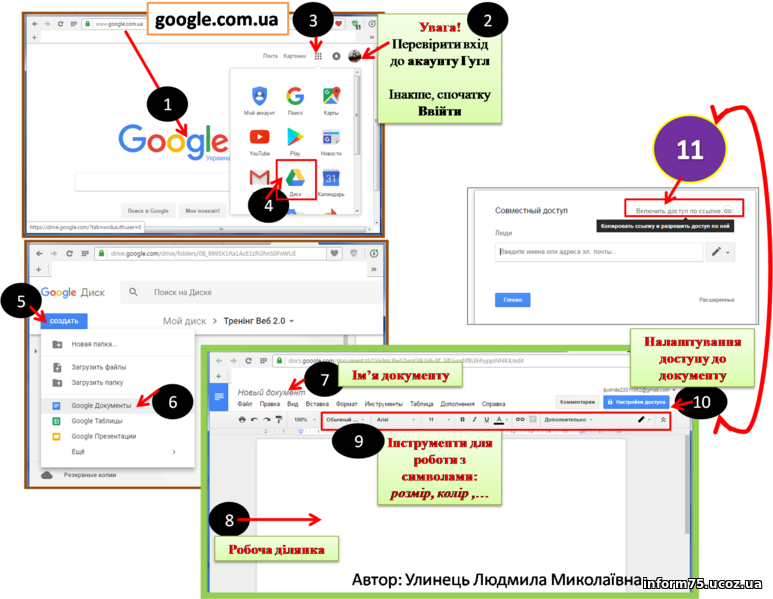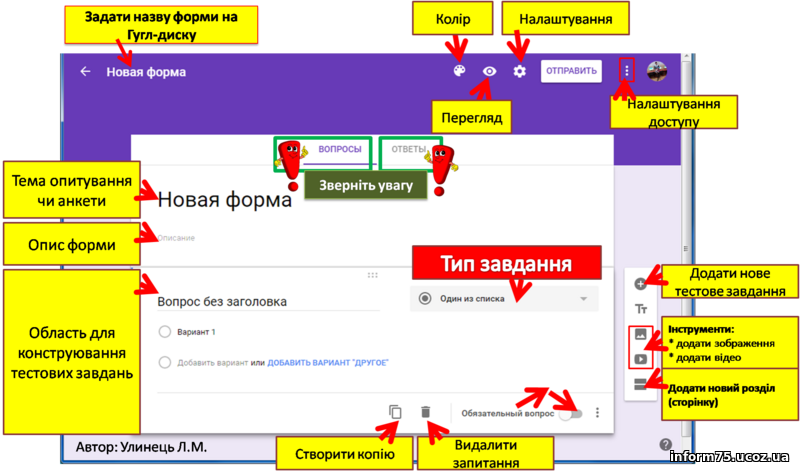ПОМІЧНИК
Задаючи питання учням: Без чого не можуть працювати комп’ютери?, учні одноголосно відповідають – «Без програм!». Розглянувши нову програму, вивчаємо інтерфейс для подальшої роботи в ній.
Paint (молодша та середня школа)
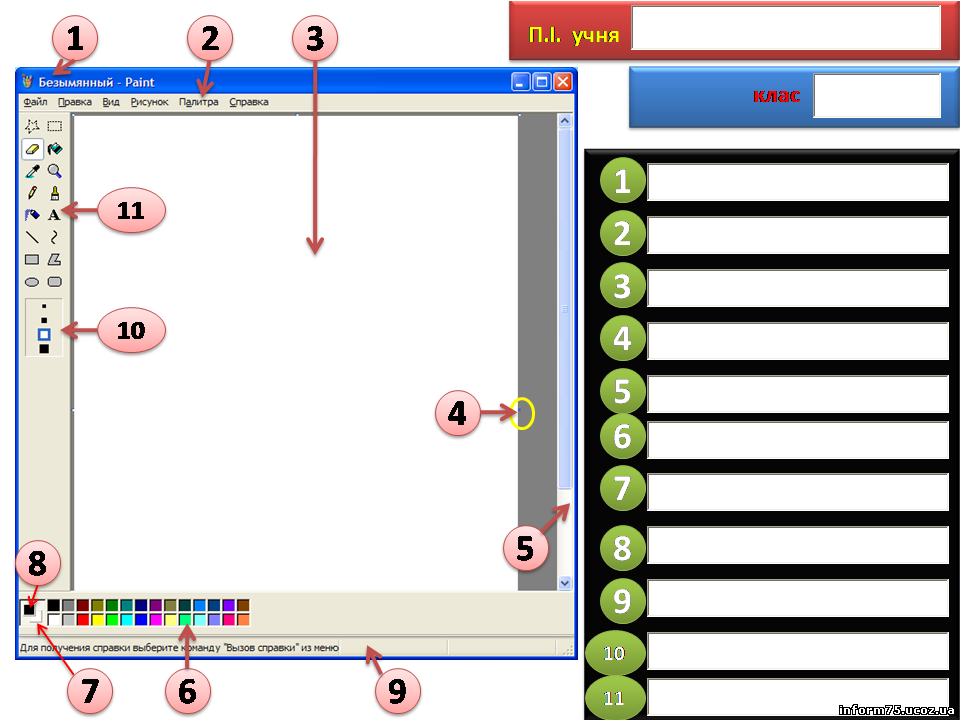 |
|
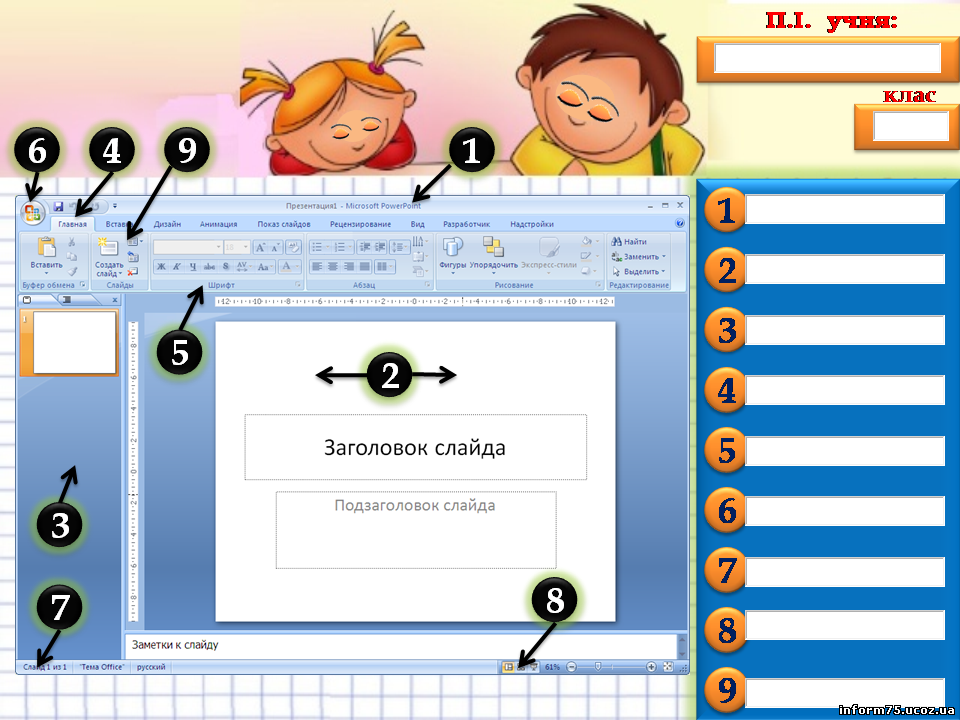 |
Робота з текстовими документами - основа будь-якої сфери діяльності людини. Вміння працювати з текстом - вводити, редагувати, форматувати тощо, запорука успішності будь-якого учня при підготовці до уроків з різних навчальних дисциплін. Адже, реферати, доповіді, резюме, схеми тощо, в епоху розвитку інформаційних технологій, оформлюються як електроний текстовий документ.
- Листівка засобами текстового процесора MS Word
- Дерево пам'яті "Комп'ютерні мережі"
- Інструкції - підказки
ЗРАЗОК! Форма подання - текстовий документ. КАРТКА - ПАМ'ЯТКА з теми "Особиста гігієна та її роль у зміцненні здоров'я"
ЗРАЗОК! Форма подання - текстовий документ. ТАБЛИЦЯ з теми "Особиста гігієна та її роль у зміцненні здоров'я"
Приклади презентацій. Пропонується переглянути декілька презентацій з різних тематик та сфер діяльності. Є можливість проаналізувати різноманітнсть методів оформлення сладів презентації та розміщення об'єктів.
Буклет:
- видання у вигляді одного аркуша друкованого матеріалу, сфальцьованого (складеного) будь-яким способом у два чи більше згинів;
- рекламне чи дитяче видання або путівник на одному аркуші, який складається паралельними згинами й не потребує розрізування під час читання.
Букле́ти (буклетні видання) — переважно багатокольорові аркушеві друковані видання. До такого виду друкованої продукції найчастіше звертаються туристичні агенції, виробники промислових і продовольчих товарів,організації та установи в період відзначень ювілеїв, подій чи проведення рекламних та інших знакових заходів. Найчастіше зустрічаються буклети складені дворазово або трикратно, але можуть зустрічатися і складніші буклети — «гармошки».
Суть буклету полягає в тому, щоб при мінімальній площі вмістити максимум інформації, яку господар буклету бажає донести до своєї аудиторії. Ще одна важлива особливість буклету, що відрізняє його від листівок, з одного боку, і брошур з іншого — полягає в тому, що буклет не має зшитих сторінок, як брошура, але й не є однополосним аркушем, як листівка.
Інформація в буклеті може бути як просвітницького, так і рекламного характеру. Яскравість і барвистість для буклету є обов'язковою умовою, адже він повинен привернути до себе увагу і викликати зацікавленість.
https://uk.wikipedia.org/wiki/%D0%91%D1%83%D0%BA%D0%BB%D0%B5%D1%82
Структура буклету
Приклади:
- У чому сила методу проектів?
- Безпечний Інтернет
- Мій вибір - журналіст
- Мій вибір - адвокат
(Підручник: Інформатика. 8 клас - И.Я. Ривкінд, Т.І. Лисенко, Л.А. Чернікова, В.В. Шакотько)
АЛГОРИТМИ розв'язання задач:
| Графічна інструкція |
Текстова інструкція |
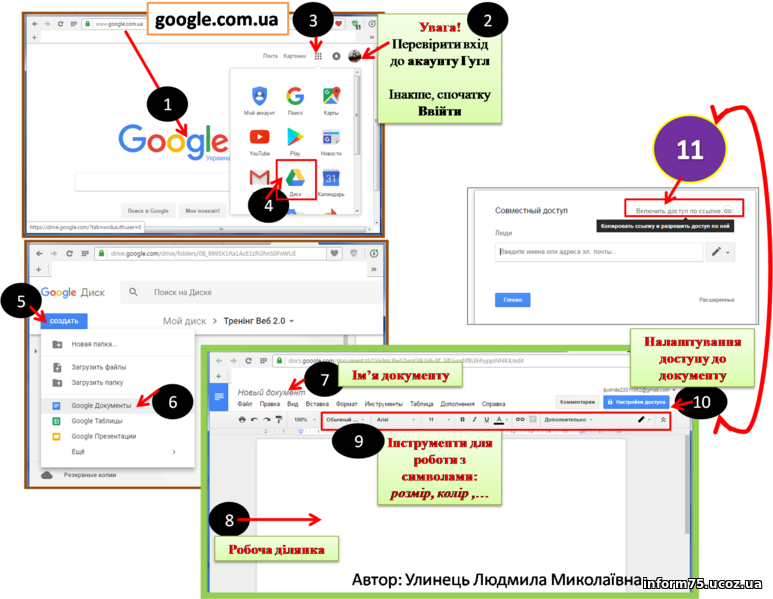 |
- Перейдіть на головну сторінку сайту Google.com.ua
- Ввійдіть під своїм акаунтом - правий кут кнопка ВОЙТИ
- Серед серверів Гугл находимо розділ Диск та переходимо в нього
- Верхній лівий кут натискаємо кнопку Создать
- Обираємо папку або створюємо
- Переходимо до створеної папки
- Натискаємо кнопку Создать. Обираємо Google Документи
- Створюємо текстовий документ на визначену тему. Вводимо відповідні дані
- Виконати форматування змісту документу (змінити колір, розмір символів, розміщення тексту на сторінці - по центру, за правим караєм, за лівим краєм, тощо)
- Натискаємо кнопку Настройка доступа (верхній правий кут, синього кольору)
- Обираємо Настройка совместного доступа ∞ (блідно сірим кольором). Натиснувши на дане посилання, знак ∞ зміниться на зелений колір
- Обираємо в Настройках совместного доступа - Пользователям, у которых есть ссылка
- Потім нижче в розділі Доступ обираємо Может оставлять комментарии (на власний розсуд)
- Скопіювати посилання для перегляду іншими користувачами
- Натискаємо кнопку Готово
- Вставляємо посилання у певний документ (веб-сайт, блог ,...) або надсилаємо електронною адресою для перегляду іншими користувачам
|
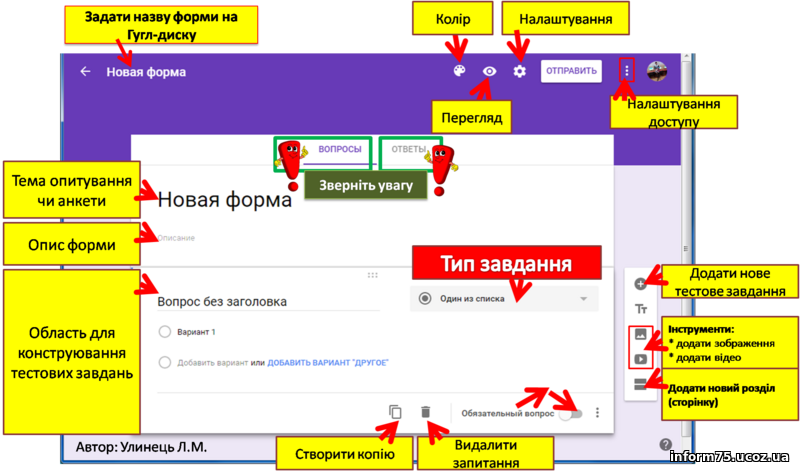 |
- Перейдіть на головну сторінку сайту Гугл
- Ввійдіть під своїм акаунтом - правий кут кнопка ВОЙТИ (якщо ви не ввіййшли раніше)
- Серед серверів Гугл находимо розділ Диск та переходимо в нього
- Переходимо до папки або створюємо за необхідності
- Верхній лівий кут натискаємо кнопку Создать. Обираємо Еще - Google Форми
- Оформіть онлайн-анкету або завдання для перевірки знань учнів
- У вкладці Ответы створити Гугл-таблицю для отримання відповідів
- Натискаємо кнопку Додаткові налаштування, щоб відкрити доступ
- Обираємо в Настройках совместного доступа - Пользователям, у которых есть ссылка
- Потім нижче в розділі Доступ обираємо Может оставлять комментарии
- Натискаємо кнопку Готово
- Обираємо кнопку "Перегляд". Копіюємо посилання на форму в адресному ряку
- Вставляємо посилання у певний документ (веб-сайт, блог ,...) або надсилаємо електронною адресою для перегляду іншими користувачам
|